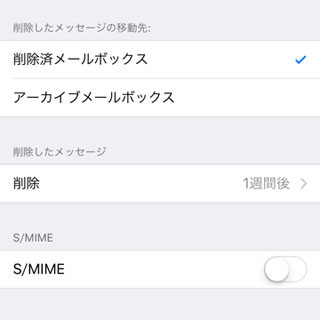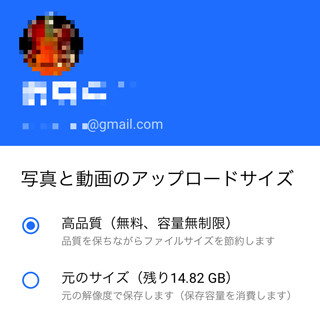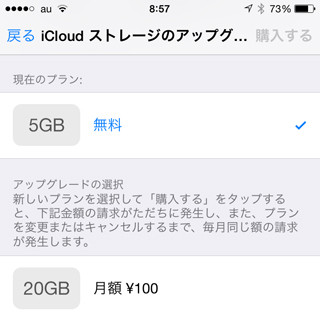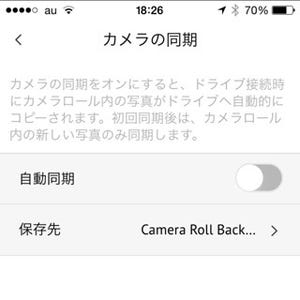Apple IDを作成すると、無償で利用できる記憶領域(iCloudストレージ)として5GBが割り当てられる。iOSのバックアップ先として、アプリやiCloudフォトライブラリなど各種サービスの保存領域として活用され、不足の場合は容量を買い足すことができる。
iCloudストレージは、iCloudメールにも利用される。だから受診したメールをそのまま放置していると、次第に空き容量が減少し、ついには容量不足ということになりかねない。メールをまめに整理整頓すれば、容量を買い足さずに済むかもしれないのだから、やらない手はない。
送受信するメールのなかでも特に容量が嵩むのは、添付ファイル付きのメールだ。テキストだけのメールであれば、1通あたり数十キロバイトにも満たない程度だが、画像やPDF、ワープロ文書などの添付ファイルがあるメールの場合一気に容量が増える。手っ取り早く空き容量を増やしたいのであれば、添付ファイル付きのメールを優先して削除すべきだ。 とはいえど、添付ファイル付きのメールを1通1通探すと日が暮れてしまう。添付ファイル付きのメールのみ表示するメールボックスを設ければ、作業が捗ること請け合いだ。
作業はかんたん。『メール』アプリのトップ画面(メールボックスが一覧された画面)右上にある「編集」ボタンをタップ、現れた画面で「添付ファイル」をチェックすればOK。これで添付ファイル付きのメールのみ表示される「添付ファイル」メールボックスが作成されるので、あとは1通1通選ぶなり一括削除するなりすればいい。iCloudストレージの空き容量が一気に増えること確実だ。
操作手順をカンタン解説
| (提供:iPad iPhone Wire) |